联想笔记本BIOS设置的正确方法是什么?
73
2024-07-02
在使用计算机的过程中,有时我们需要更改启动项来调整系统的启动顺序或安装其他操作系统。而BIOS(BasicInput/OutputSystem)就是负责管理计算机硬件的固件程序,本文将介绍如何通过BIOS设置启动项。
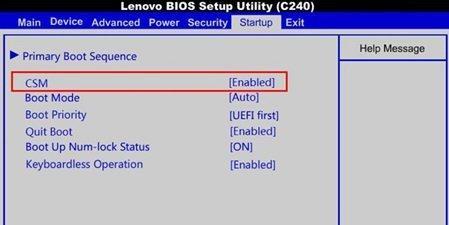
1.什么是BIOS设置启动项
BIOS设置启动项是通过修改计算机的基本输入/输出系统来控制系统的启动顺序,以便选择不同的操作系统或设备进行启动。
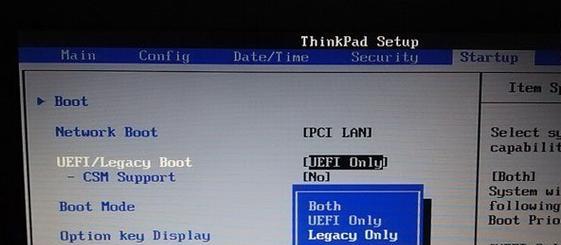
2.进入BIOS设置界面的方法
通过按下计算机开机时显示的按键(通常是Del、F2或F10等)可以进入BIOS设置界面。
3.导航至启动项选项
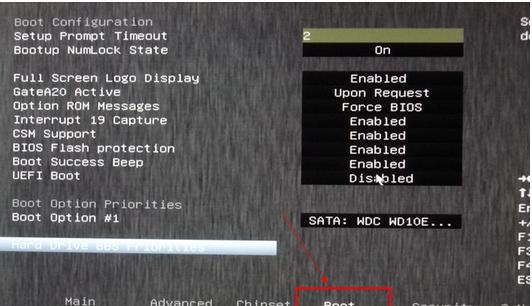
在BIOS设置界面中,使用方向键和回车键导航至“Boot”(或类似名称)选项。
4.查看当前的启动项列表
在启动项选项中,可以查看当前计算机所支持的启动设备列表,这些设备将按照顺序依次尝试启动。
5.修改启动项的顺序
通过选择启动设备并使用加号或减号键来调整它们的顺序,你可以更改计算机尝试启动设备的顺序。
6.添加新的启动项
除了调整启动项的顺序,你还可以添加新的启动项。通过选择“AddNewBootOption”(或类似名称)并按照提示操作,你可以添加一个新的启动设备。
7.删除不需要的启动项
如果你不再需要某个启动设备,可以选择该设备并使用删除键来删除它。
8.保存修改并退出
在完成对启动项的修改后,确保选择“SaveChangesandExit”(或类似名称)选项以保存修改并退出BIOS设置界面。
9.重启计算机
保存修改后,计算机将重新启动。在重新启动时,它将按照你所设置的启动顺序尝试启动设备。
10.测试启动项的效果
重新启动后,你可以测试新的启动项顺序是否生效。如果一切正常,系统将按照你的设置顺序启动。
11.重新进入BIOS设置界面
如果你需要再次修改启动项,可以通过按下开机时显示的按键重新进入BIOS设置界面。
12.恢复默认的启动项设置
如果你不确定如何修改启动项或遇到问题,可以选择恢复默认设置,这样计算机将按照出厂设置的启动顺序进行启动。
13.小心操作避免损坏系统
在修改BIOS设置启动项时,一定要小心操作,确保不会损坏系统或无法正常启动计算机。如有不确定,建议寻求专业人员的帮助。
14.BIOS设置启动项的其他注意事项
除了修改启动顺序,BIOS设置界面中还有其他选项可以调整,比如安全启动模式、UEFI启动等,根据需要进行设置。
15.结束语
通过BIOS设置启动项,你可以轻松调整计算机的启动顺序或安装其他操作系统。但在操作时一定要谨慎,并遵循相关的提示和建议,以免造成不必要的损失。
版权声明:本文内容由互联网用户自发贡献,该文观点仅代表作者本人。本站仅提供信息存储空间服务,不拥有所有权,不承担相关法律责任。如发现本站有涉嫌抄袭侵权/违法违规的内容, 请发送邮件至 3561739510@qq.com 举报,一经查实,本站将立刻删除。